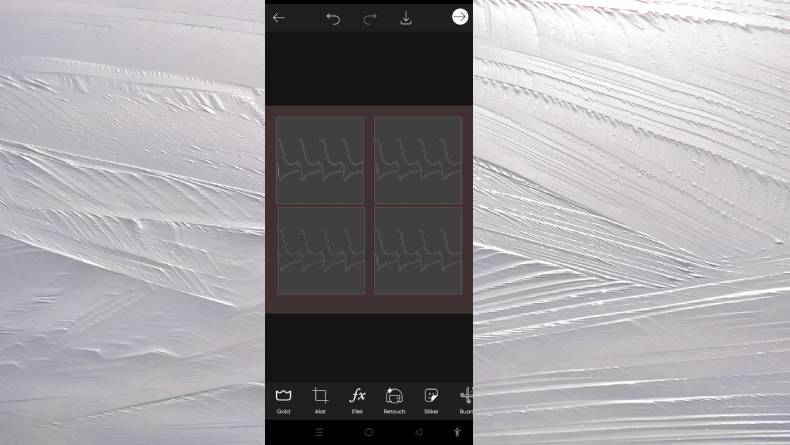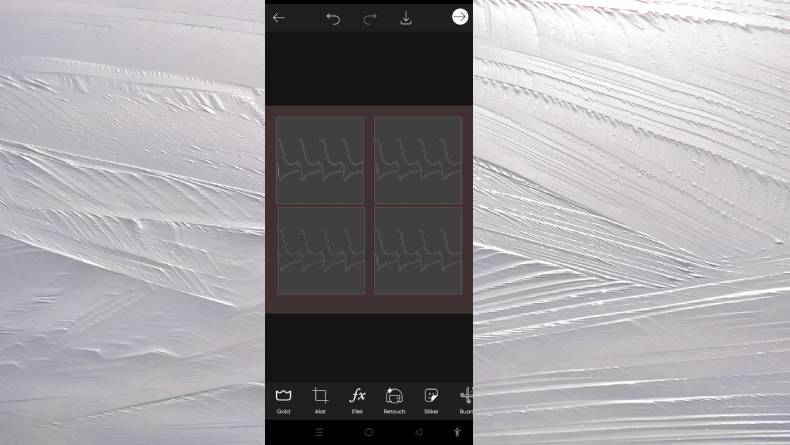-Pilih efek yang dilambangkan dengan ikon fx di bagian bawah halaman PicsArt.
-Pilih opsi Rusak.
-Pilih salah satu gambar yang terbentuk dari coretan motif bantik yang baru saja Anda buat.
-Klik tanda panah ke kanan yang ada di bagian pojok kanan atas.
-Pilih Galeri.
-Kembali ke halaman utama aplikasi PicsArt.
-Pilih opsi Buat Kolase.
-Klik opsi Kisi-kisi.
-Pilih gambar motif batik yang sudah tersimpan di galeri.
Pilih jenis kolase motif batik tersebut yang terdiri dari empat kolom persegi empat.
-Klik tanda panah di pojok kanan atas.
-Klik tab Tepi.
-Geser garis Jumlah untuk menghilangkan outline di kolase.
-Klik tanda panah di pojok kanan atas.
-Simpan gambar ke galeri.
-Kembali ke halaman utama aplikasi PicsArt.
-Pilih opsi Buat Kolase.
-Pilih gambar motif batik yang terakhir diedit.
-Pilih jenis kolase motif batik tersebut yang terdiri dari empat kolom persegi empat.
-Pada halaman pengeditan, pilih jenis kolase yang jumlah kotaknya cukup banyak.
-Tambahkan foto motif batik dari galeri sampai semua kotak dalam kolase terisi penuh.
-Klik tab Tepi.Geser garis Jumlah untuk menghilangkan outline di kolase.
Klik tanda panah di pojok kanan atas.
Simpan gambar ke galeri.

Baca Juga
Cara Edit Foto dengan Stiker Tanduk di Picsart, Bikin Lebih Garang
Saat menjalankan cara membuat batik menggunakan PicsArt di Android, pastikan ponsel Anda terhubung dengan jaringan internet.
Editor: Komaruddin Bagja